 書き出しペルソナを使用した書き出し
書き出しペルソナを使用した書き出し
書き出しペルソナは、レイヤー、グループ、およびオブジェクトを書き出しスライスとしてファイル形式や画像サイズを同時に変えて書き出しするための専用ワークスペースです。カスタム描画スライスを書き出しすることもできます。
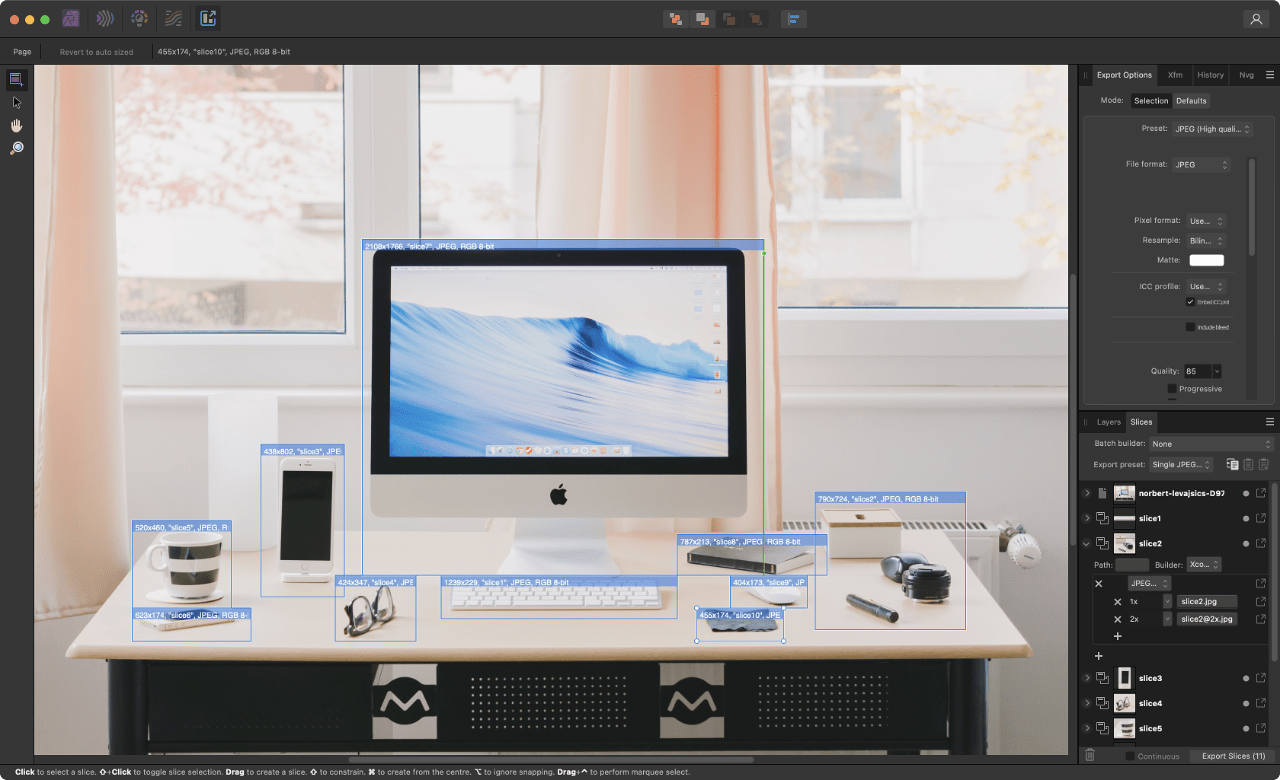
書き出しペルソナは、レイヤー、グループ、およびオブジェクトを書き出しスライスとしてファイル形式や画像サイズを同時に変えて書き出しするための専用ワークスペースです。カスタム描画スライスを書き出しすることもできます。
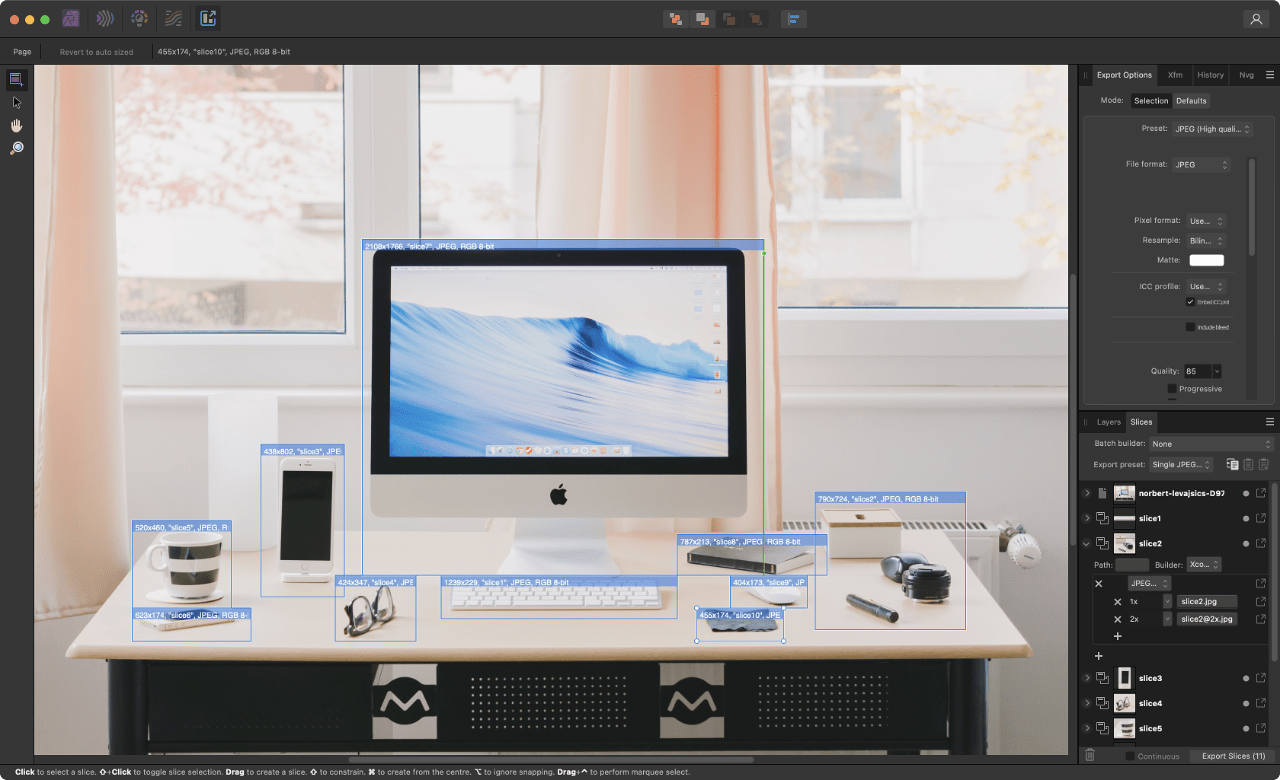
書き出しペルソナは、スライスを作成するためにパネルやツールを組み合わせて使用します。スライスとは、ドキュメントから出力するために選択する書き出し領域です。
書き出しペルソナでは、レイヤーパネル、書き出しオプションパネル、およびスライスパネルを組み合わせて使用します。スライスツールは、カスタムスライスを作成するために使用する、書き出しペルソナ独自のツールです。
エクスポートペルソナにある[レイヤー]パネルは、Photoペルソナの[レイヤー]パネルとは異なります。スライスの作成に使用できるレイヤー、グループ、またはオブジェクトを選択するための準備場所としてのみ使用され、[スライス]パネルに追加されます。
![[書き出しペルソナ] のレイヤーパネル](../../../shared/layers_panel_export_persona.png)
[レイヤー]パネルの項目をスライスとして出力すると、選択されている項目の範囲と見なされる領域に合わせて、スライスのサイズが自動的に設定されます。描画された各スライスの上部には、書き出した解像度、名前、形式、ビット深度が表示されます。
レイヤーパネルで作成したスライスを書き出すと、作成元のレイヤーのコンテンツのみが出力に含まれます。
スライスツールを使用すると、すべてのサイズの書き出し領域をドキュメントのあらゆる部分にわたって十分な自由度で作成できます。
スライスツールで作成したスライスを書き出すと、その領域内にあるすべての可視レイヤーのコンテンツが出力に含まれます。
詳細については、スライスの使用をご覧ください。
[書き出しオプション]パネルを使用すると、デフォルトの書き出し設定や、スライス作成の前に現在選択されている項目の設定をセットアップできます。
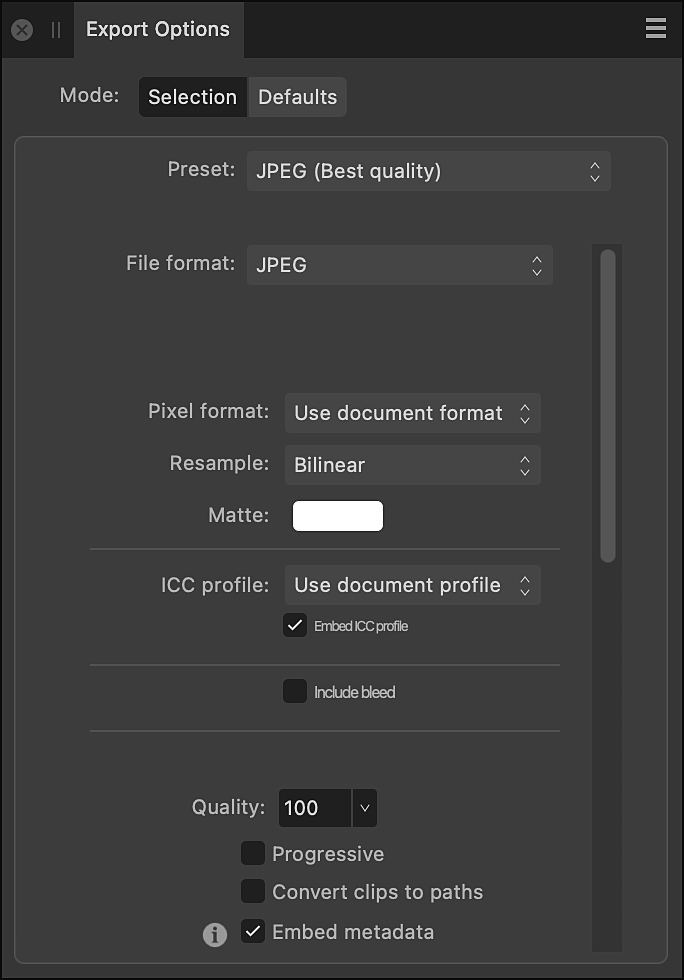
[スライス]パネルには、このパネルから直接書き出し可能な状態にある(レイヤーパネルまたはスライスツールから取得された)すべてのスライスが格納されます。作成された各スライスには、作成時に関連付けられた初期書き出し形式(PNG、JPEG、SVGなど)と、必要に応じてスライス単位で付与される追加の書き出し形式があります。書き出し形式ごとに、書き出せるサイズスケーリングや絶対サイズが異なります。
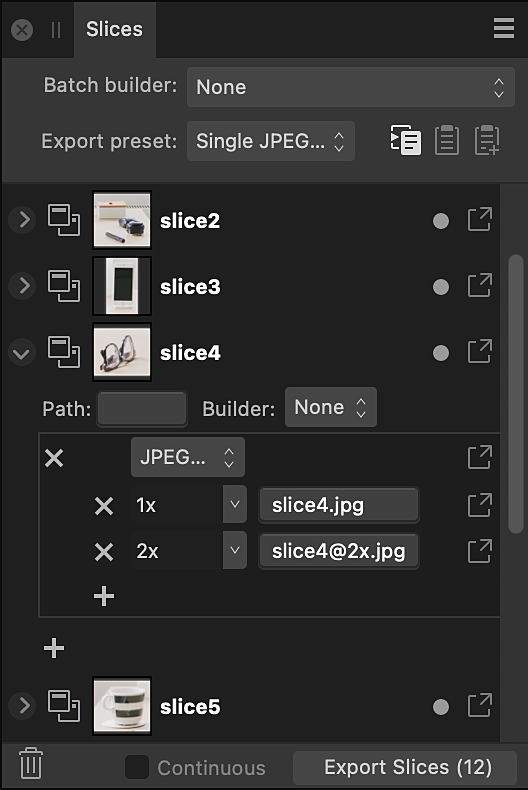
[スライス]パネル内のファイル名を使用して、書き出しファイルを保存するフォルダ階層を指定(または作成)することができます。この指定にはスラッシュ記号(/)を使用します。
たとえば、ヒーローの画像をimgフォルダ内のassetsフォルダに保存するには、assets/img/heroと指定します。
この階層に存在しないフォルダが含まれている場合は、[スライスを書き出し(n)]を使用してスライスが書き出しされるときに、指定した階層どおりにフォルダが作成されます。
書き出しペルソナを介してスライスを書き出す場合、スライスの書き出しサイズ(1x、2x、3xなど)はドキュメントのDPIにリンクされます。以下の表は、例として64x64 pxドキュメントを使用して、DPIと書き出しサイズが書き出し寸法にどのように影響するかを示しています。
| 64x64ドキュメントのDPI設定 | 書き出し寸法(ピクセル単位); 書き出されたDPI | ||
|---|---|---|---|
| 1x | 2x | 3x | |
| 72 | 64x64; 72 | 128x128; 144 | 192x192; 216 |
| 96 | 64x64; 96 | 128x128; 192 | 192x192; 288 |
| 144 | 32x32; 72 | 64x64; 144 | 96x96; 216 |
| 192 | 32x32; 96 | 64x64; 192 | 96x96; 288 |
| 216 | 21x21; 72 | 42x42; 144 | 64x64; 216 |
| 288 | 21x21; 96 | 42x42; 192 | 64x64; 288 |